Photoshop《刑天》制作流程解析

导言:
大家好,我很高兴能同大家分享《刑天》的制作过程。作品的概念来自于中国古老的神话。我在一本书中读到他,他是一名勇敢的战士,打了败仗被敌人砍去了头颅。他是勇敢、坚强、永不放弃的士兵的象征,是一个悲剧英雄。我觉得这故事有趣而且不可思议,所以上网又找了一些资料,为我的作品做充足准备。
第一步 概念及草稿
我在网上找到下面这张图,觉得他很有意思。(图01)
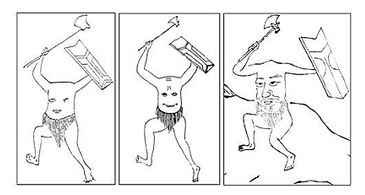
图01
我还收集了一些素材。我觉得这个角色没有穿重型铠甲,而且铠甲的外形应该简单但不失锋利。加上一点钢钉的元素应该会有不错的效果。(图02)

图02
他的皮肤很结实,下面是我画的一张草稿。(图03)

图03
#p#e#
第二步 初步绘画
我把草稿层放到最上面,设置成 Multiply 混合模式。之后在右上角设置了斜下45度的光照。我先从黑白开始,很容易就搞定高光和阴影的位置。这步我并不怎么用笔刷,而是用加深和减淡工具涂抹外形、高光和阴影。之后我用不同的笔刷为材质和纹理添加细节。(图04)
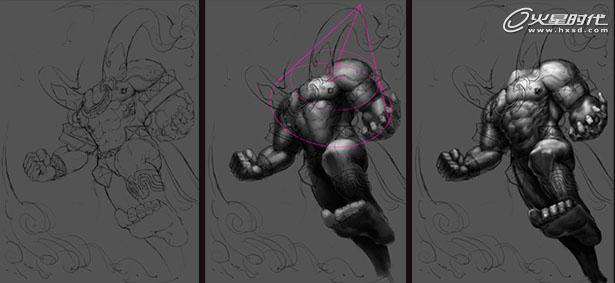
图04
第三步 皮肤笔刷
这是我从中国艺术家杨雪果那里弄到的笔刷,你可以在这教程末尾下载他的“Blur’s Good Brush”笔刷组。我用这三个笔刷在Overlay模式下一层套一层地刷,得到皮肤似的细微噪点。(图05)
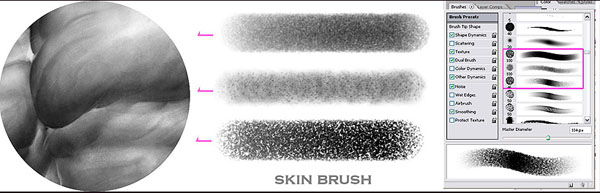
图05
第四步 上色
等调整好黑白像,我用色彩平衡、拾色器和换色器给作品上色。(图06)

图06
#p#e#
第五步 3D制作长角和护腕
我用Maya制作他的长角和护腕,很快就得到了我想要的透视效果。(图07、08)

图07

图08
第六步 眼睛的绘制
虽然角色的姿势能传达感情,但眼睛更为重要。我着重绘制眼部,让他的眼睛睁大,表现更多的愤怒。我选择红色(全图饱和度最高的颜色)为眼睛上妆。(图09)

图09
第七步 角的绘制
使用下面这组笔刷,对尖角进行细致绘画(图10、11)

图10

图11
#p#e#
第八步 手腕魔法环的绘制
我选择特效笔刷分类下的魔法笔刷,来制造手上的光环效果。我复制了几次这层,把最上面的层混合模式改为 Linear Dodge 或者 Color Dodge。这样就得到下图的效果。(图12、13)

图12

图13
第九步 背景绘制
我画了两种不同颜色的背景,一种背景颜色更亮,另一种更暗。我得二选一,以便能帮助读者读懂这个角色。我远离屏幕看了看这两张图,都能看到角色的眼睛。但我仔细看的时候发现暗色背景把角色身形和姿势藏起来了,手上的魔法环对比度也太强了。这可不是我想要的效果,所以我选择了亮一点的背景。(图14、15)

图14

图15
#p#e#
在这里,我想强调一下背景抽象图形的画法。我用两种笔刷绘制基本的图形,之后用包裹工具改变其形状。用涂抹工具打乱外形,制造泼洒的效果。(这些笔刷都可以从之前提到的“Blur’s Good Brush”笔刷组中找到) (图16)

图16
第十步 最终合成
我为铠甲应用更多蓝色流线效果,加强作品视觉。我还用色彩平衡工具调整整体颜色,增加冷暖色调的对比度。(图17)

图17
教程笔刷:Blur’s Good Brush
上一篇 创建优雅的3D玻璃质感文字
热门课程
专业讲师指导 快速摆脱技能困惑相关文章
多种教程 总有一个适合自己专业问题咨询
你担心的问题,火星帮你解答-
为给新片造势,迪士尼这次豁出去了,拿出压箱底的一众经典IP,开启了梦幻联动朱迪和尼克奉命潜入偏远地带卧底调查 截至11月24日......
-
此前Q2问答环节,邹涛曾将《解限机》首发失利归结于“商业化保守”和“灰产猖獗”,导致预想设计与实际游玩效果偏差大,且表示该游戏......
-
2025 Google Play年度游戏颁奖:洞察移动游戏新趋势
玩家无需四处收集实体卡,轻点屏幕就能开启惊喜开包之旅,享受收集与对战乐趣库洛游戏的《鸣潮》斩获“最佳持续运营游戏”大奖,这不仅......
-
说明:文中所有的配图均来源于网络 在人们的常规认知里,游戏引擎领域的两大巨头似乎更倾向于在各自赛道上激烈竞争,然而,只要时间足......
-
在行政服务优化层面,办法提出压缩国产网络游戏审核周期,在朝阳、海淀等重点区将审批纳入综合窗口;完善版权服务机制,将游戏素材著作......
-
未毕业先就业、组团入职、扎堆拿offer...这种好事,再多来一打!
众所周知,火星有完善的就业推荐服务图为火星校园招聘会现场对火星同学们来说,金三银四、金九银十并不是找工作的唯一良机火星时代教育......

 火星网校
火星网校
















